单店操作指南详解
新手操作指南
第一次使用秦丝进销存软件,往往很多客户不太清楚从哪里下手,那么作为一个新注册的用户,需要从哪里开始使用我们的软件呢,今天我们就假定一个场景,大家跟着我以下的步骤,就可以从新手变成熟手。
场景设定:小明是一家服装店的老板,准备开张,现已经注册了秦丝进销存,那么他如何开始使用呢?
第一步:系统参数、个人信息、打印设置。
系统参数:
打开APP,找到右下角的我的——设置——系统设置。
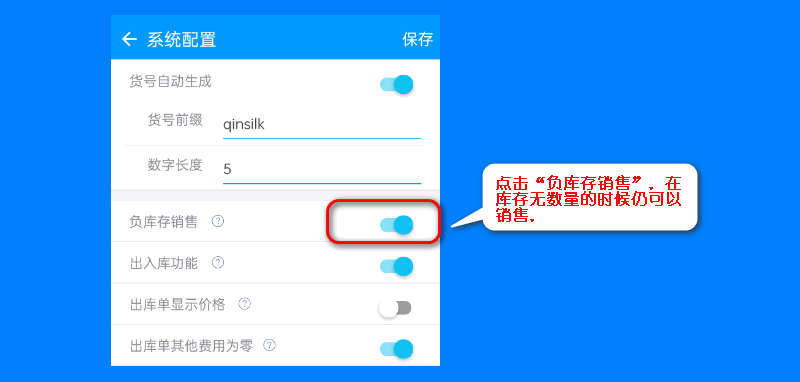
注:在此处可以设置负库存销售,即在库存无数量的时候依然可以销售。
打印设置:
使用移动端操作APP时,很多客户经常不会先设置好打印机,此时小明购买了一台110mm的打印机,确认正常开机,装好了纸,此时小明需要回到APP当中,找到我的——打印设置。
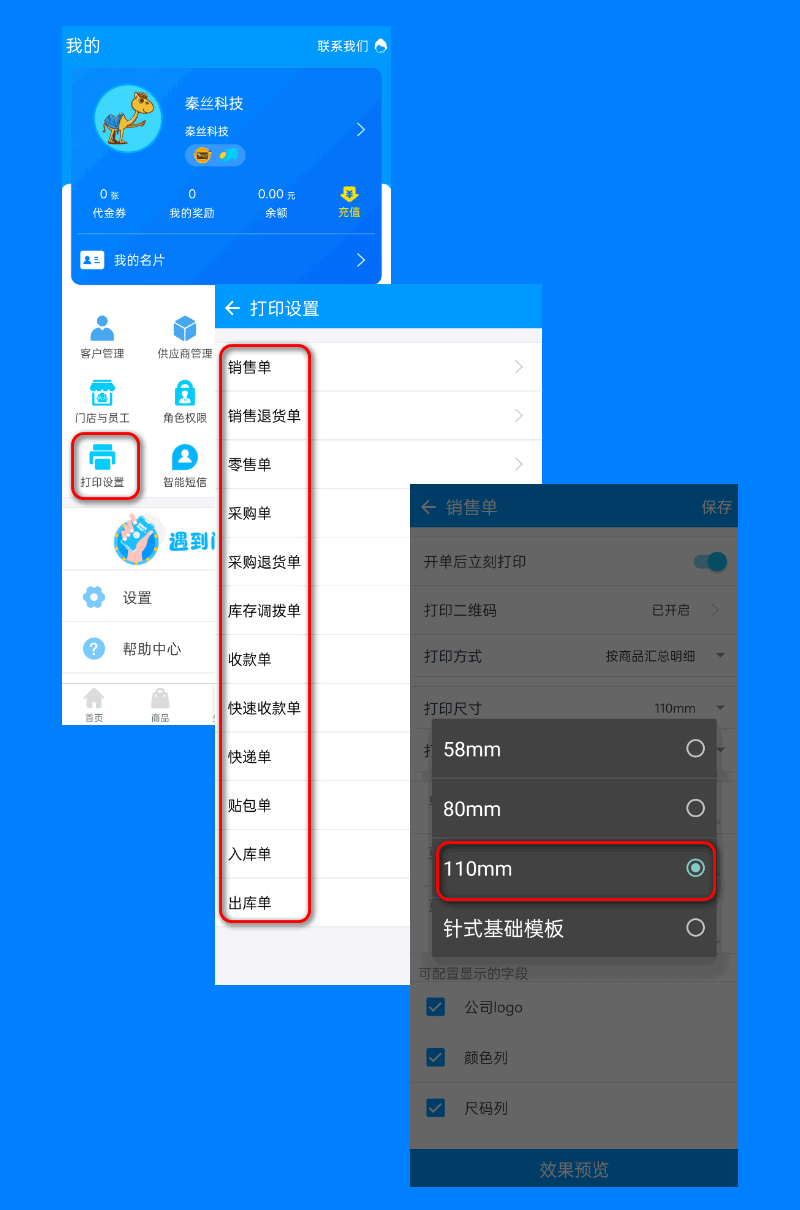
注:打印尺寸选择是根据实际的打印机可支持的打印纸尺寸选择。因打印机为热敏类打印机,因此在打印联数处可支持选择为2联或3联的,并不是两张重叠在一起打印,而是连续出两张重复的票据。
业务规则:
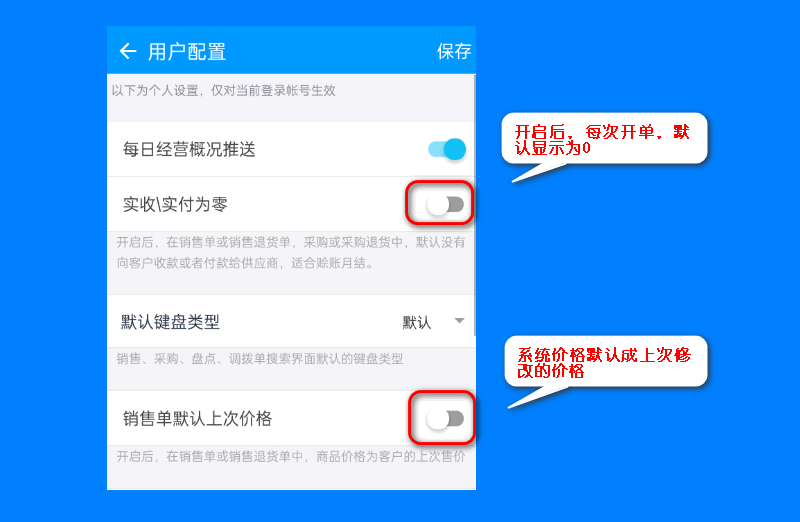
注:实收/实付为零,如果开启,则每次开单时,在实收/实付处会默认显示为0,当没有手动在那里输入应付的金额时,会造成欠款,不便于后期对账,因此建议不开启。默认上次价格是指:针对某一个客户,有修改某一个商品价格,当第二次选择该商品时,系统上的价格会默认成上次修改的价格。
第二步:商品信息的录入。
在这之前,建议如果是批量记录商品信息,则回到电脑端操作比较好一点,如果是手机操作,速度较慢且费时。电脑端可找到帮助文档---新手使用---单店操作指南。
打开APP,在首页找到商品管理,点击进入,在页面右上角找到+号,即可打开如下界面。
注:带*号的都为必填项,在货号及商品条码一栏处皆可使用扫码枪的方式快速将条码输入系统。
第三步:新增客户资料、供应商资料、仓库资料等。
手机APP操作可以直接添加客户资料,当然如果需要批量导入,依然要回到电脑端可以使用EXCEL的方式操作,操作步骤为打开APP,找到基础即可打开如下界面。
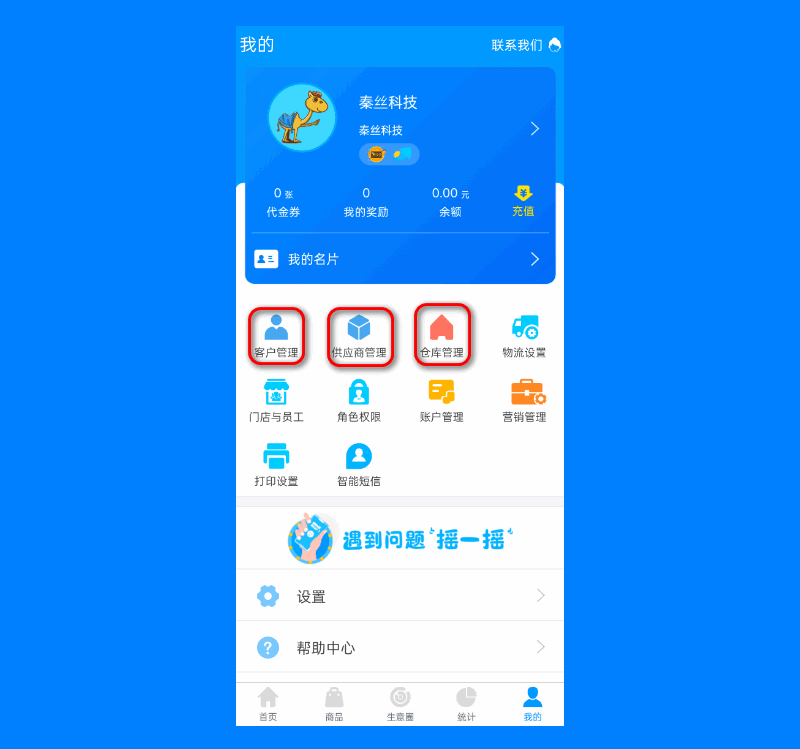
1、客户管理:
步骤:我的——客户管理,在右上角选择“+”号,即可打开如下界面,在此处界面可以添加客户相关信息,同时也支持通过通讯录导入。
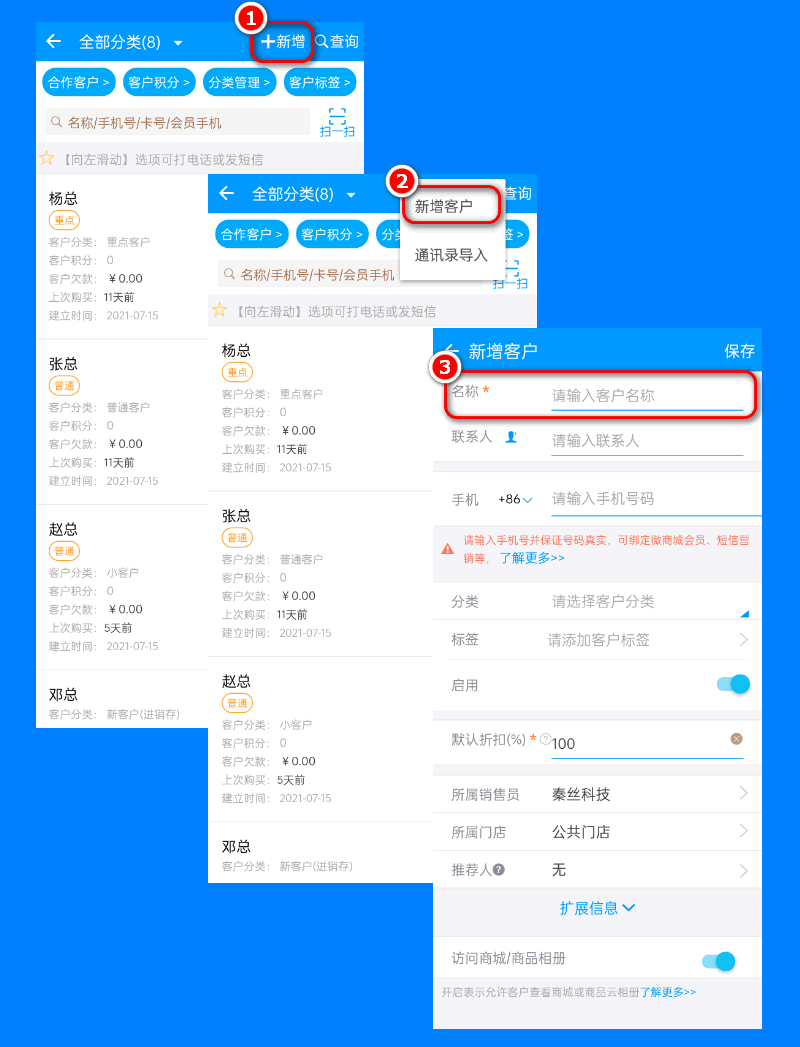
2、供应商管理:
步骤:我的-——供应商,在右上角选择“+”号,即可打开如下界面,在此处界面可以添加客户相关信息,同时也支持通过通讯录导入。 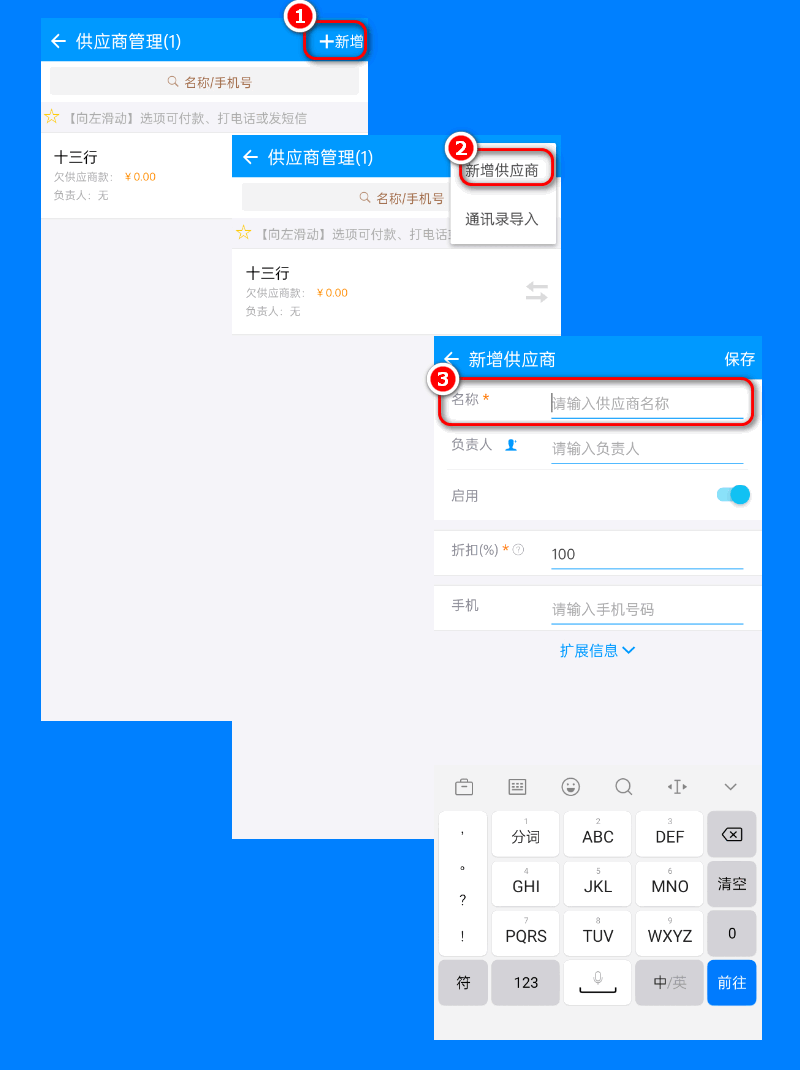
3、仓库管理:
仓库下方有一个门店,可以将该仓库归属于不同的门店下面,以用于不同门店管理需求。
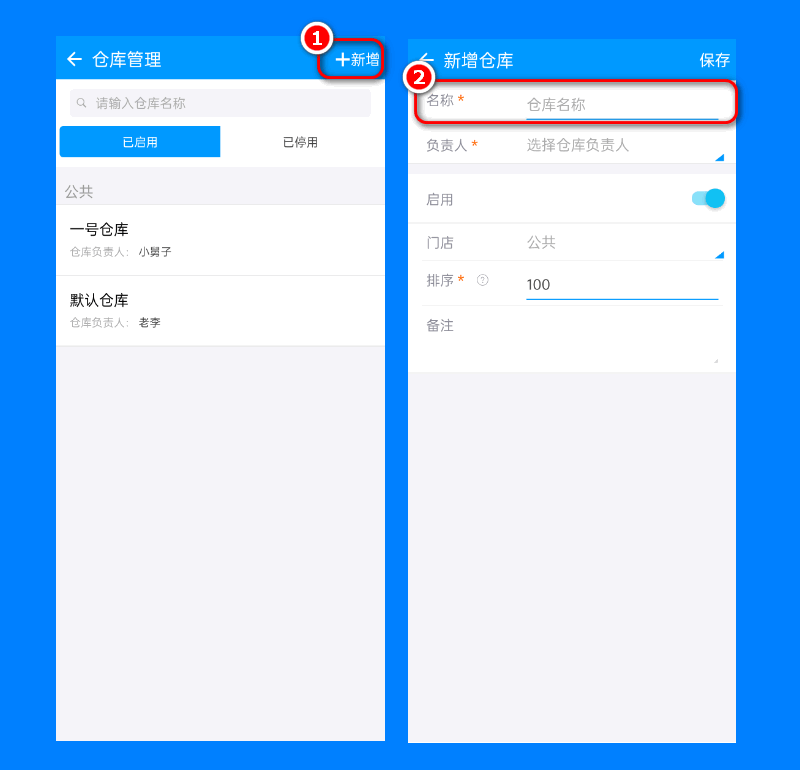
注:无论是客户、供应商还是仓库等,都是一旦使用过,则不可以删除,但可以修改或停用,操作步骤:直接进入到需要停用的客户、供应商等界面将启用的按钮关闭即可。
第四步:首页功能项设定
系统默认在首页会显示例如商品管理,销售单,采购单等功能,也可以自由设定哪一些功能显示出来,哪一些隐藏,具体操作步骤是:打开APP,在菜单栏里找到“更多功能”的按钮,即可进入。
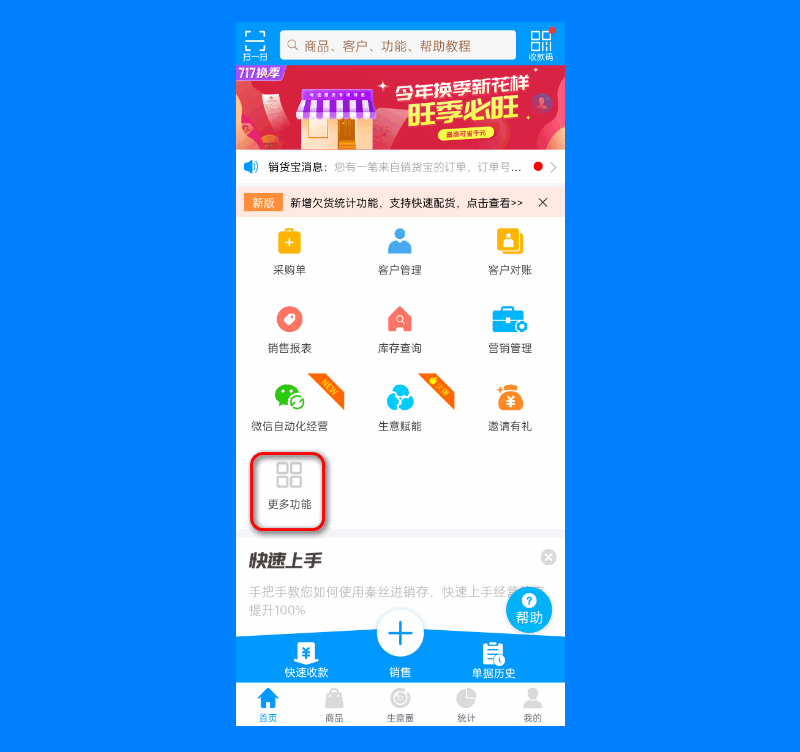
第五步:开销售单、采购单等功能。
销售单:
使用手机开销售单时,可使用手机本身摄像头功能,快速识别商品条码。
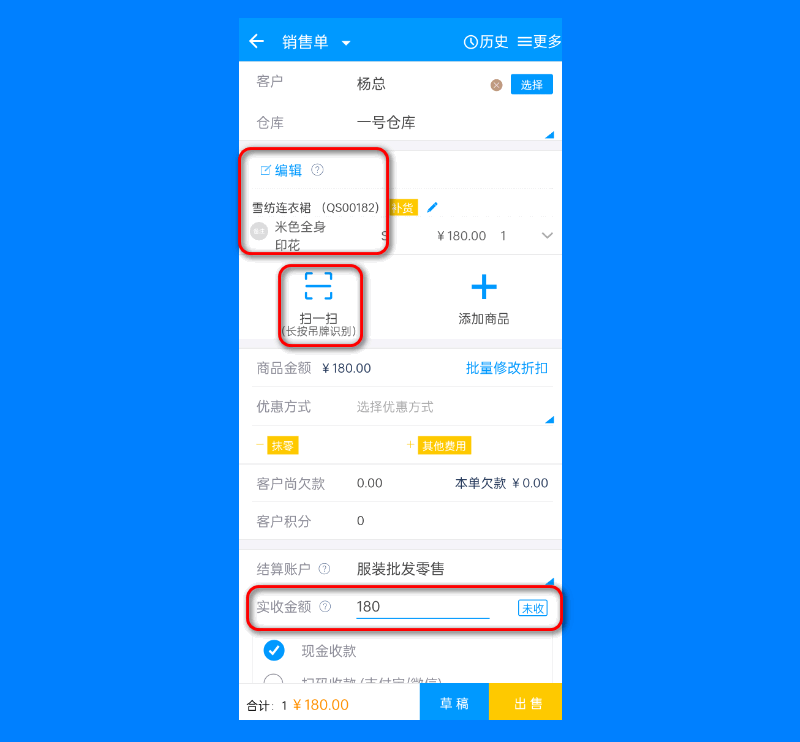
注:在此界面系统默认自动选择好了仓库、客户、结算账户等资料,同时可以对账户内的商品金额进行修改,要留意的是在实收金额处留意输入对应金额,否则会造成客户欠款。
采购单:
同样在采购功能模块支持扫码识别商品。
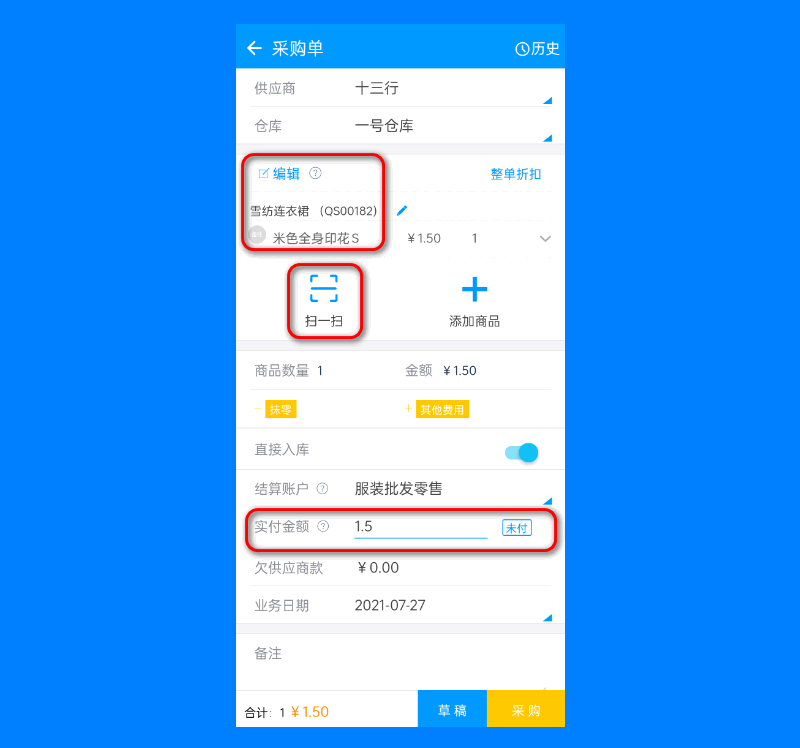
注:采购成功后,商品自动记录在库存当中,因此如果实际到货跟采购数量不符时,可开盘点单修改库存,或者撤销原有采购单,重新开一张实际到货数量的采购单,以避免出现实际库存跟软件当中记录的数量不同。
第六步:统计报表、各类对账等。
每一笔采购或销售等操作,均会被记录在统计当中,可以通过手机查看。
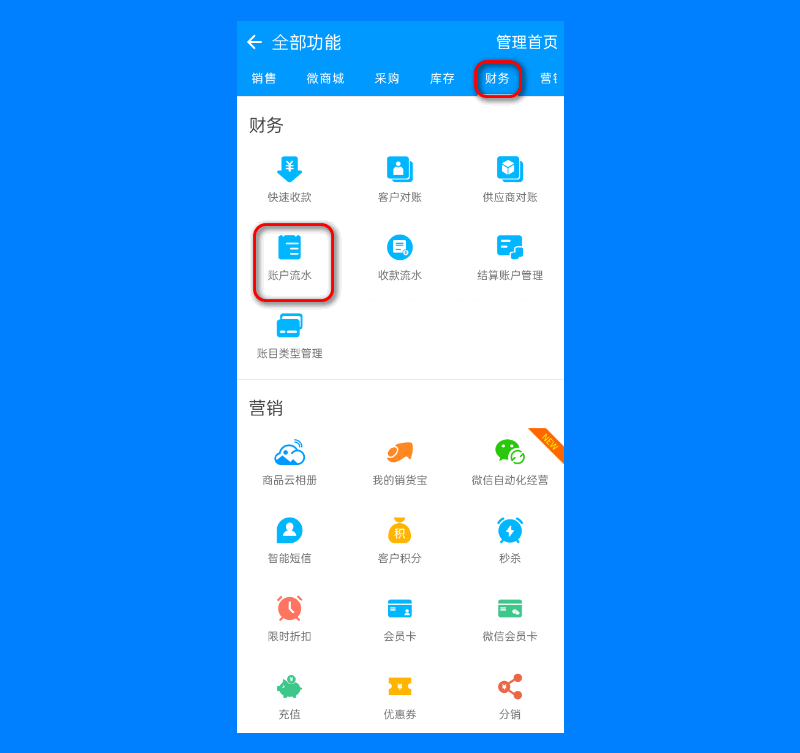
注:在此界面可以查看各类对账和流水。
1、账户流水:
如果发生了支出或者收入,可以点击下方点击:记一笔,记录当下这笔账。
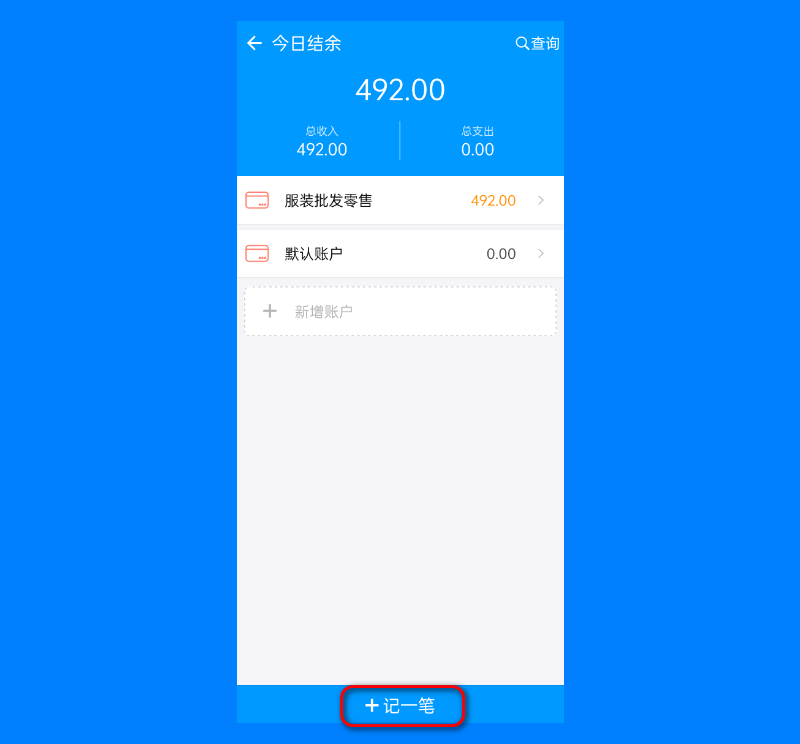
2、客户对账:
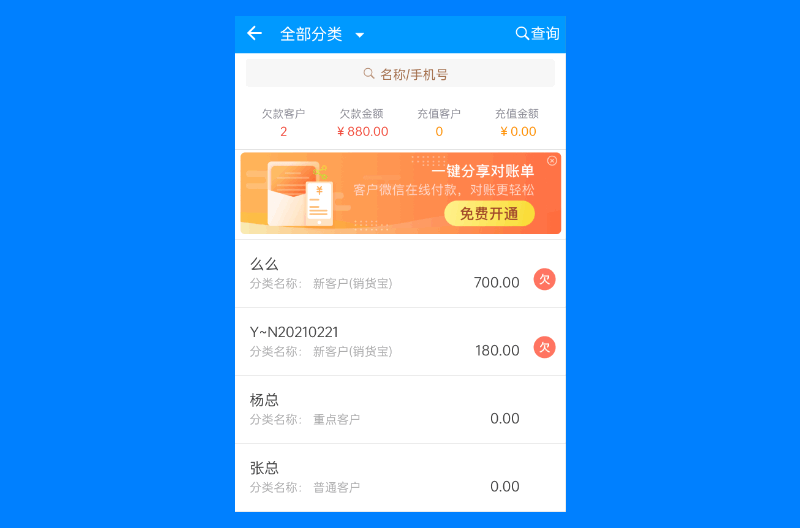
注:选择某一个客户,直接进入,可以查看当前客户的账目情况,可以做对账处理,同时收款还可以开收款单据。
3、供应商对账:

第七步:系统重置
小明决定开始售卖一批新的货,因此可以通过系统重置的方式将数据全部归回到使用前。操作步骤是:打开APP,找到我的-——设置——系统重置,打开之后界面如图:
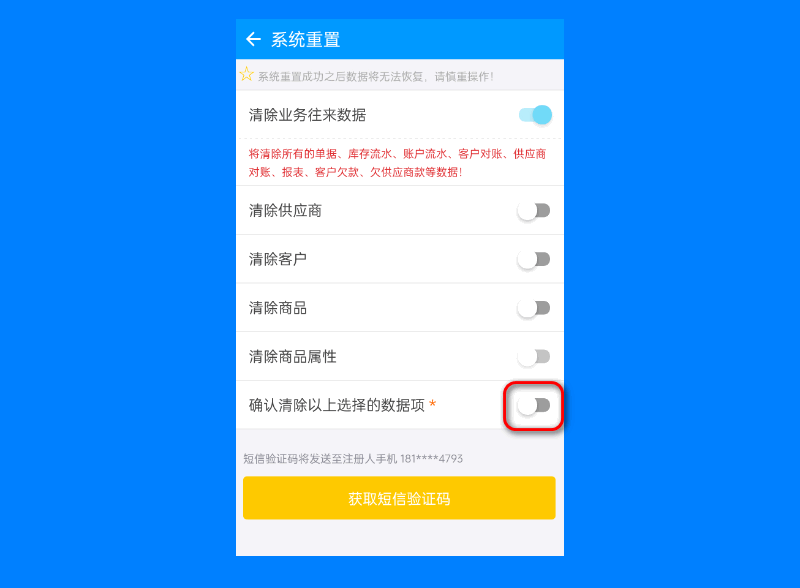
注:系统重置之后数据无法恢复,因此当您点击:确认清除以上数据时系统会弹出对话框提醒,输入:确认清除之后,还需要验证手机号码,通过输入短信验证码再次确认,点击确定之后则会清除掉所选择的数据。
通过以上七步学习,小明已经成为了一位合格的软件使用者,可以放心大胆的使用软件了,若依然有问题可致电 400-184-5682 或在快速入门--在线客服,在此界面直接与客服对接,我们会在线解答客户问题。
相关精彩阅读>>>
了解更多免费培训课程
请关注秦丝官方公众号:秦丝生意百科
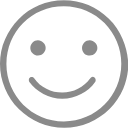 有帮助
有帮助
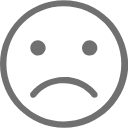 没有帮助
没有帮助
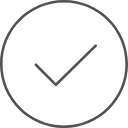
反馈成功,感谢您的宝贵意见。
我们会努力做到更好!
